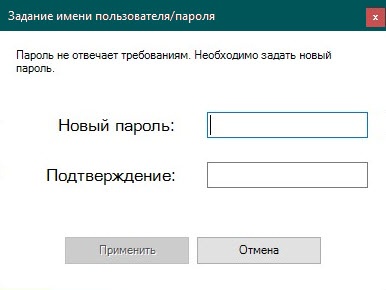Перейти в хранилище документации
Обратиться в техническую поддержку![]()
Для настройки политики безопасности пользователей необходимо:
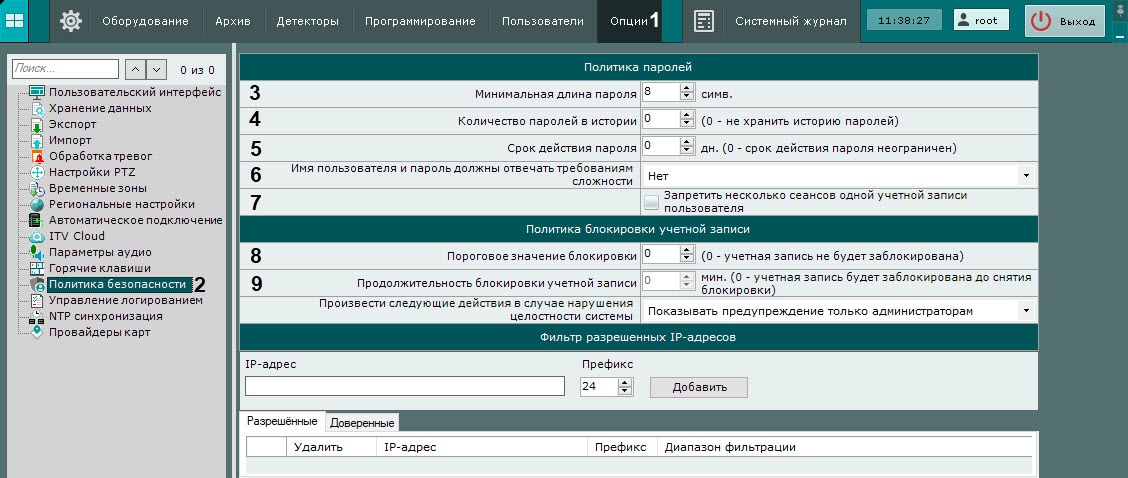
Задать количество неудачных попыток аутентификации пользователя, после которых учетная запись будет заблокирована (8). 0 – учетная запись не будет блокироваться после неудачных попыток входа. Если значение отлично от 0, то при создании нового пользователя ему будет дано имя User с случайным числом от 10000 до 99999. Его можно изменить в настройках пользователя.
Внимание!
После разблокировки пользователя у него будет только одна попытка аутентификации. Если она будет успешной, то счетчик количества неудачных попыток сбросится, в противном случае учетная запись будет снова заблокирована.
Настройка политики безопасности пользователей завершена.
Внимание!
Если до применения новых параметров политики безопасности в системе были созданы учетные записи, у которых имя пользователя и пароль не удовлетворяют новым требованиям, то при первом их подключении будет предложено задать новый пароль.